윈도우10 에서는 마우스 포인터 커서 크기 및 색상을 변경하여 예전보다 더 눈에 띄게 설정할 수 있습니다. 모니터 인치도 점점 커지고 해상도도 같이 커짐에 따라 마우스 포인터 커서는 더욱 작게 보이니 시력이 안 좋으신 분들에게는 단점이 될 수 있습니다.
윈도우10 1903 버전 이상 마우스 포인터 커서 크기 및 색상을 변경할 수 있습니다.
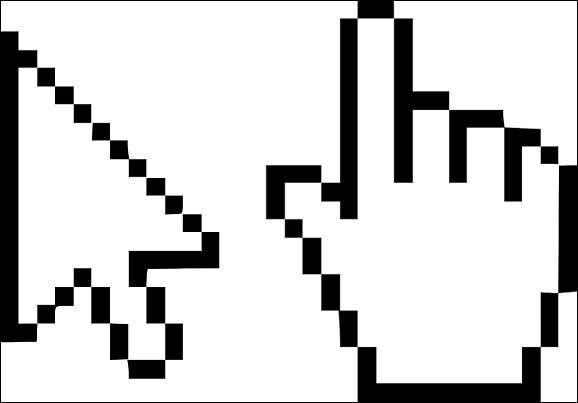
윈도우10 마우스 포인터 커서 크기, 색상 변경
윈도우10 마우스 포인터 커서 크기 및 색상 변경하는 방법을 알아보겠습니다. 커서가 아애 안 보이시는 분들은 해상도 조절도 같이 병행하면 도움이 될 수 있습니다.
Win+S 키를 눌러 마우스 포인터 색 변경 앱을 엽니다. 마우스라고 검색해도 됩니다. 또한 Win+i(설정)->장치->마우스 메뉴를 선택해서도 직접 들어갈 수 있습니다.
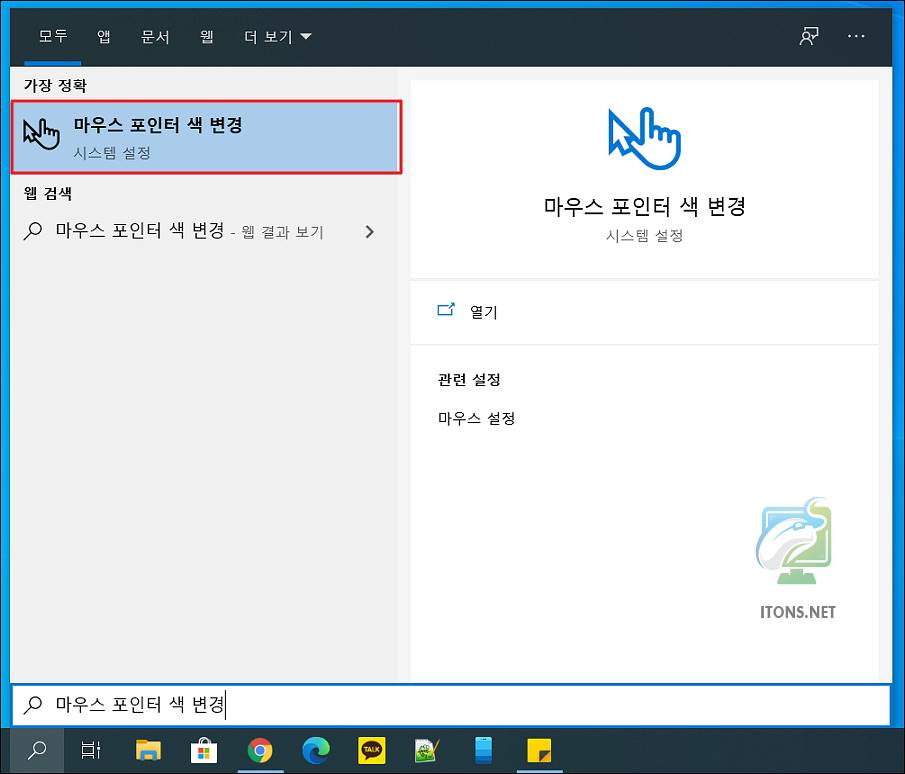
마우스 포인터 크기 변경에서 오른쪽으로 스크롤 할수록 포인터 크기가 더 커집니다.

마우스 포인터 색 변경을 통해 내가 원하는 색상으로 변경할 수 있습니다. 이왕이면 조금 더 티가 나는 색상을 선택하면 더 좋을 거 같습니다.
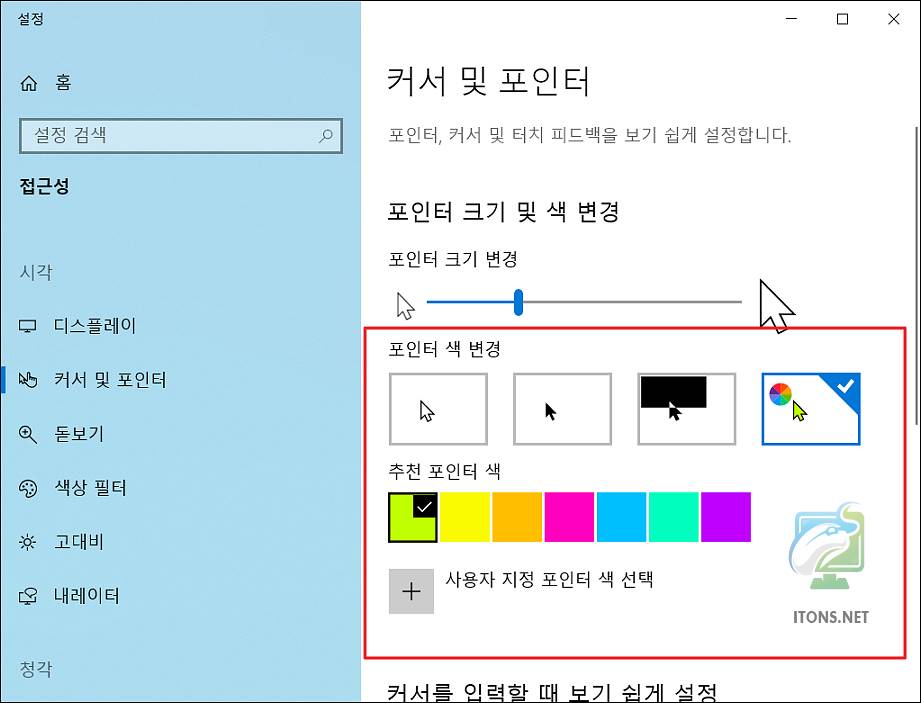
아래를 보시면 위에서 마우스 포인터 크기 및 색상을 변경한 결과입니다. 크기도 색상도 조금 더 눈에 띄진 거 같습니다.
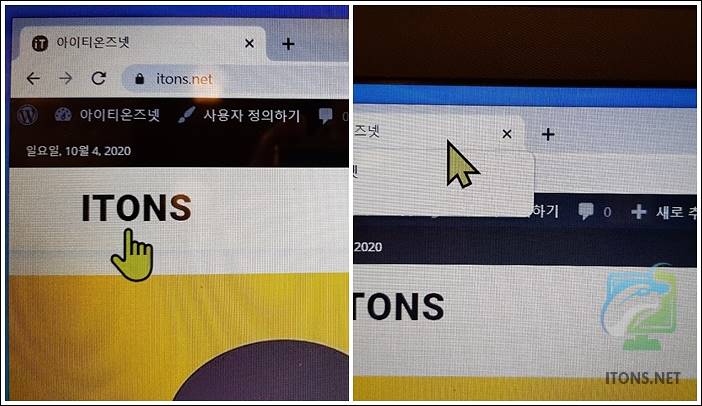
커서 두께 변경
커서를 입력할 때 커서 두께를 보기 쉽게 설정할 수 있습니다.
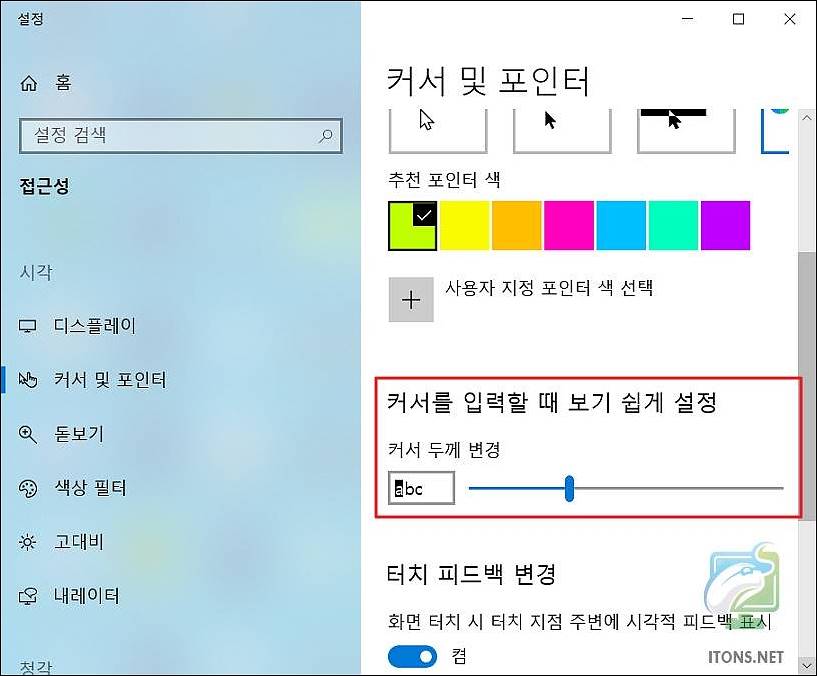
특히 회의 및 강의 등 마우스 포인터 커서 크기 변경 및 색상 변경 시 상대방도 집중이 잘 될 거 같습니다.